Avec son Timely compte ou le module complémentaire Maps View, vous pouvez présenter vos événements et leurs emplacements sur une carte intégrée à votre site Web ou à votre application mobile. Pour récupérer les données de Google Maps, vous aurez besoin d'une clé API Google Maps. Apprenez à le configurer correctement dans cet article.
1. Qu'est-ce qu'une clé API Google Maps ?
Une clé API Google Maps est un code d'identification unique utilisé par Google pour afficher une carte sur votre site Web ou votre application mobile, et suivre la fréquence de consultation.
Veuillez noter que vous aurez besoin d'une licence de Google. Plateforme Google Maps offre un crédit de chargement de carte mensuel gratuit pour Maps, Routes et Places. Par conséquent, selon votre utilisation, vous pouvez ou non encourir des frais de la part de Google. Pour en savoir plus, consultez Google Maps' Crédits de compte de facturation.
2. Quels pays la plate-forme Google Maps couvre-t-elle ?
Google diffuse constamment de nouvelles données cartographiques et augmente leur couverture internationale. Consultez le Données de couverture Google Maps pour les dernières informations sur la couverture. Vous pouvez utiliser la zone de recherche par mot-clé en haut du tableau pour rechercher un pays/une région spécifique. Veuillez noter que les données de couverture peuvent changer, vous devriez donc consulter souvent.
3. Comment puis-je obtenir une clé API Google Maps ?
Pour obtenir une clé API Google Maps, cliquez ici et suivez les instructions fournies par Google.
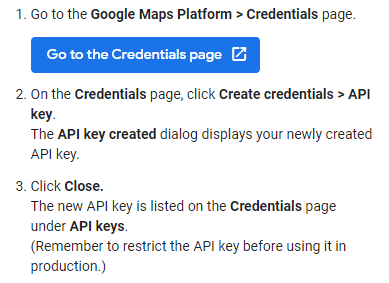
Si vous rencontrez des problèmes pour obtenir votre clé API, veuillez contacter Assistance et ressources Google Maps Platform pour plus d'informations sur les options d'assistance disponibles.
4. Comment puis-je connecter ma clé API à mon Timely Compte?
Après avoir obtenu la clé API, copiez-la, puis suivez ces étapes sur votre Timely tableau de bord de compte:
- Dans votre Timely tableau de bord, allez à Paramètres > Design;
- Développez l'option Vues ;
- Faites défiler jusqu'à la dernière option de l'option Vues : Clé API Google Maps;
- Collez le numéro d'API que vous avez copié ; et
- Cliquez sur le Enregistrer .
Assurez-vous d'avoir entré votre clé API correcte dans les paramètres de conception. Sinon, la vue de la carte ne se chargera pas.
Pour plus de conseils d'utilisation, veuillez consulter notre Help Center. Si vous avez des questions ou avez besoin d'aide supplémentaire, n'hésitez pas à communiquez. Alternativement, vous pouvez ouvrir un ticket d'assistance à partir de votre Timely tableau de bord du compte.